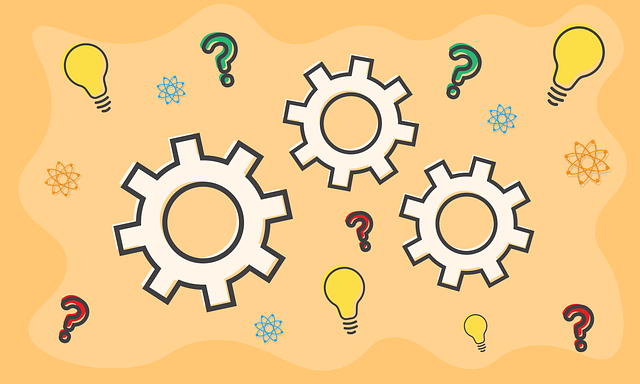目次
概要
Excelで作業していると、入力した値に対して行や列の幅が合わず、文字が見切れてしまうことがあります。手作業で列幅や行高を調整することもできますが、データ量が多い場合は非常に手間です。本記事では、VBAを使って入力済みデータに合わせて行と列を自動的に調整する方法をご紹介します。
サンプルコード
Sub AdjustRowAndColumn()
With Range("B2").CurrentRegion
.EntireRow.AutoFit
.EntireColumn.AutoFit
End With
End Sub
コード解説
Range("B2").CurrentRegion
セルB2を含む連続したデータ範囲を取得します。CurrentRegionを使うことで、範囲指定を変更しなくても、データが増減しても自動で調整対象を認識できます。.EntireRow.AutoFit
行高を自動調整します。セル内の最も大きな文字や内容に合わせて高さが決まります。.EntireColumn.AutoFit
列幅を自動調整します。こちらもセル内容に応じて最適な幅になります。
応用例
- レポート出力後に自動で見やすく整形
- データインポート後に即座に列幅を最適化
- 印刷前の整形処理として利用
まとめ
AutoFitを使えば、Excelの行高と列幅をデータに合わせて一括調整できます。特に大量データや外部から取り込んだデータでは、視認性向上と作業効率化に大きく貢献します。